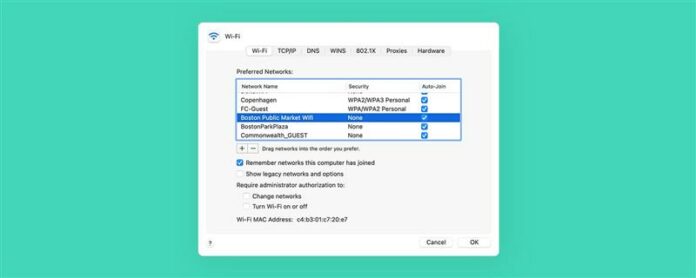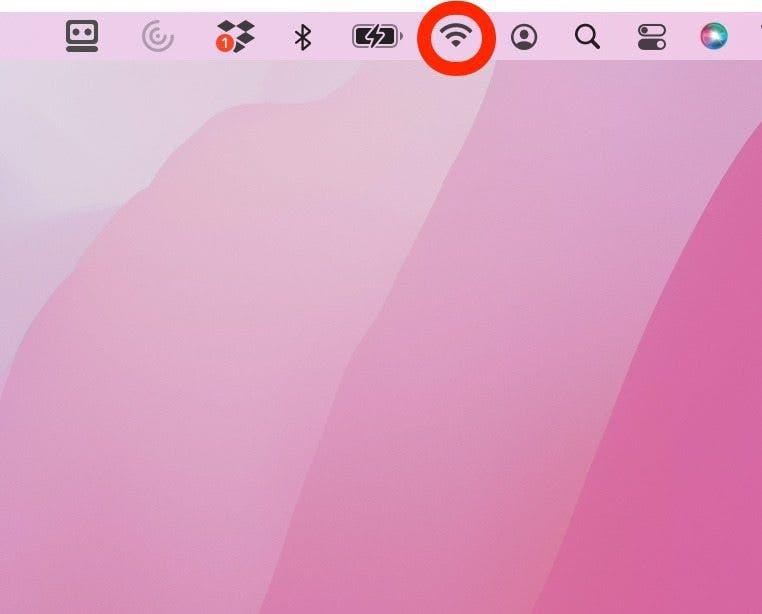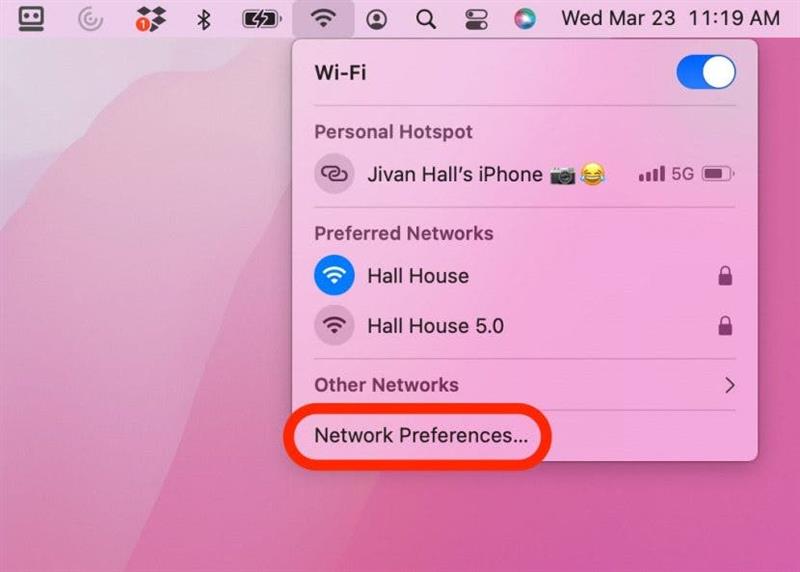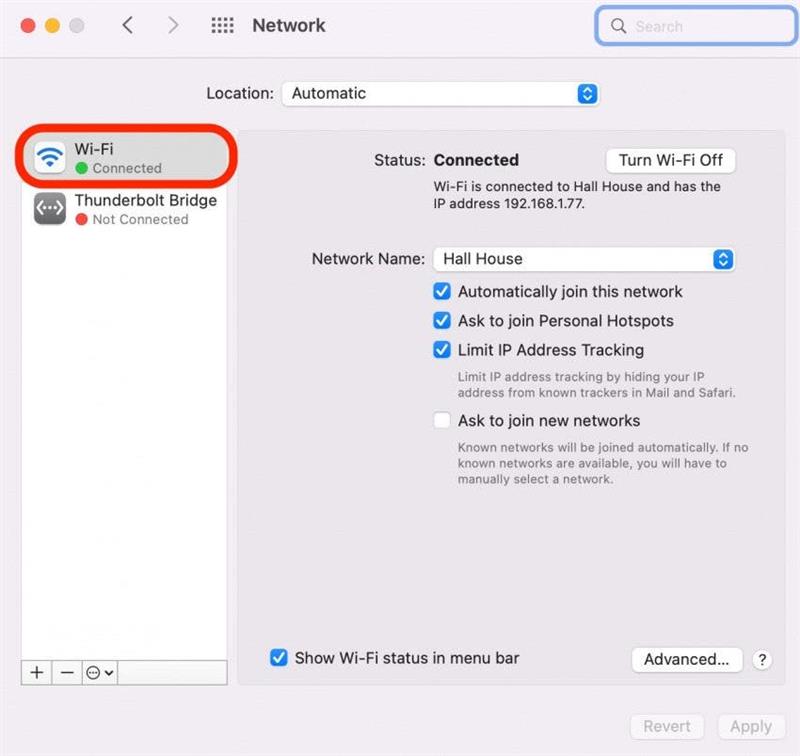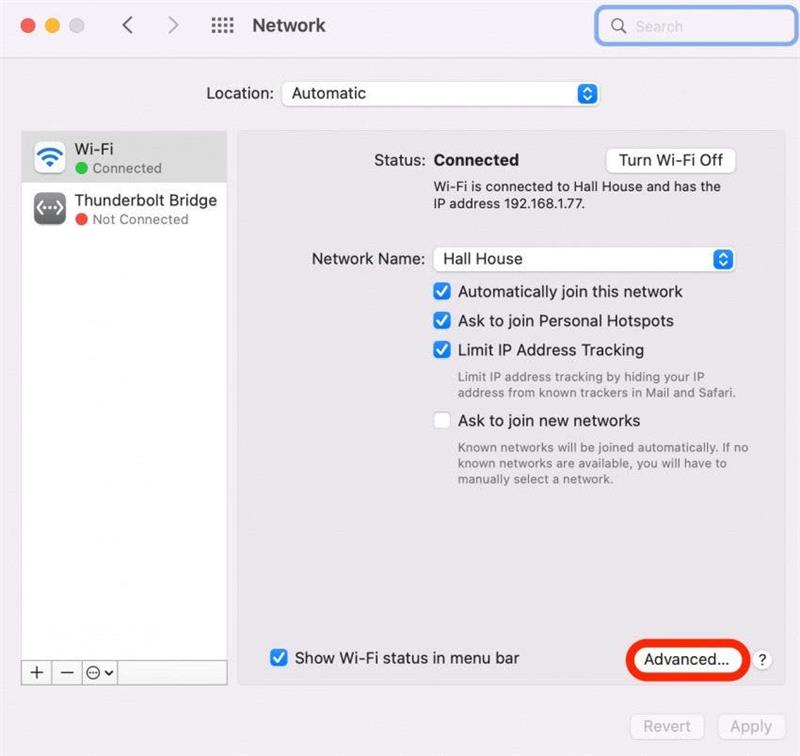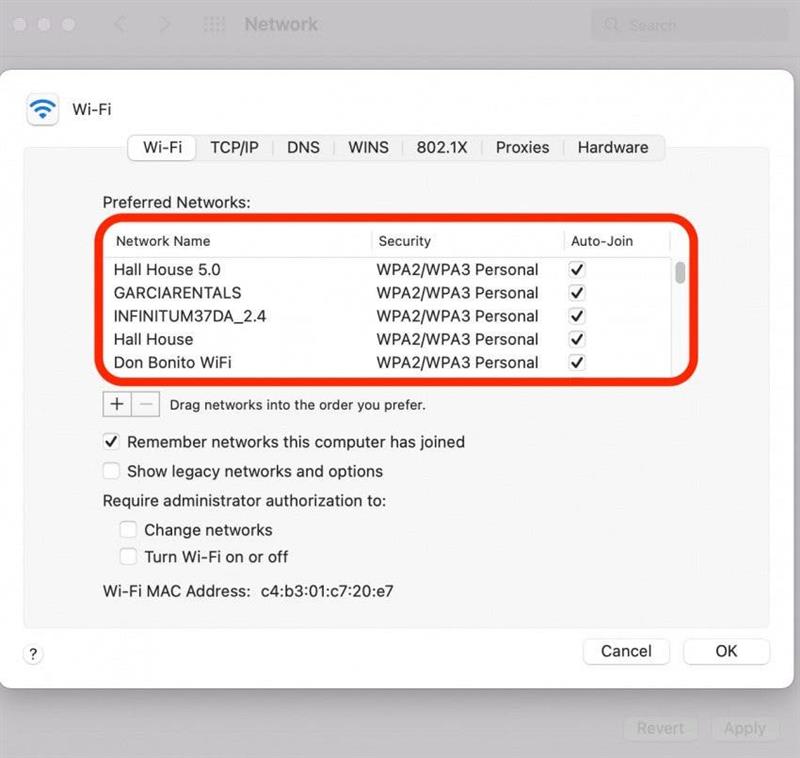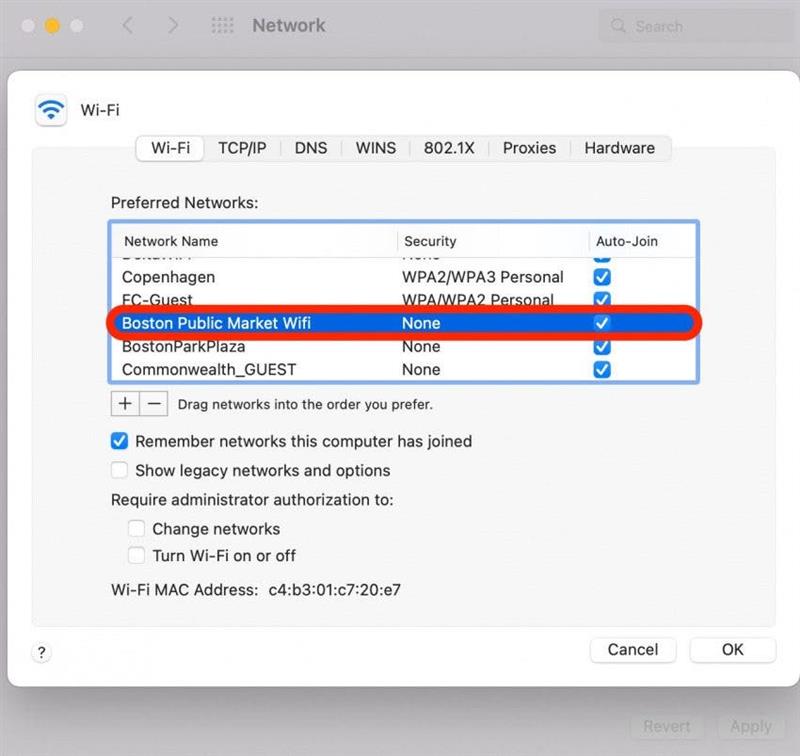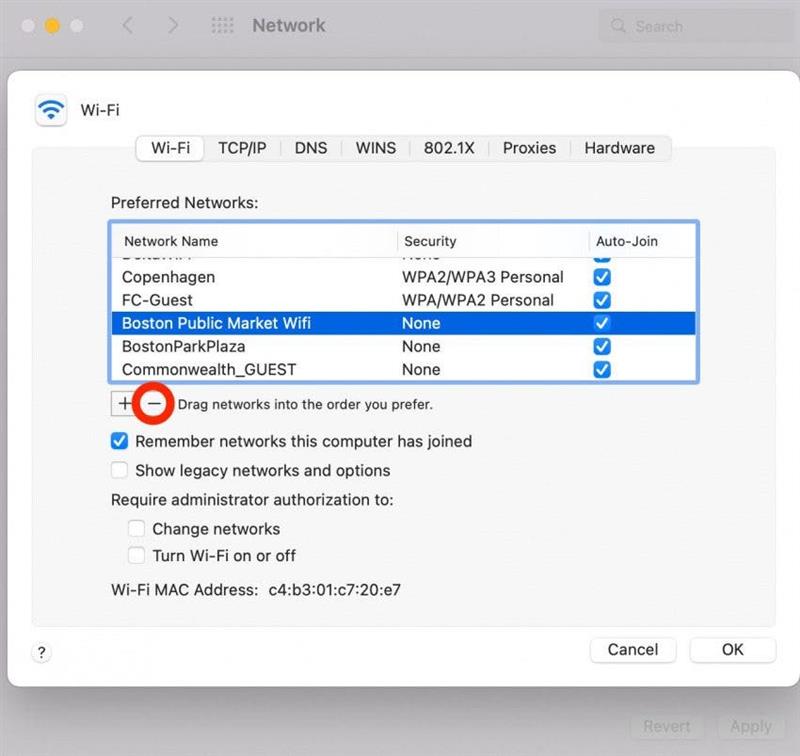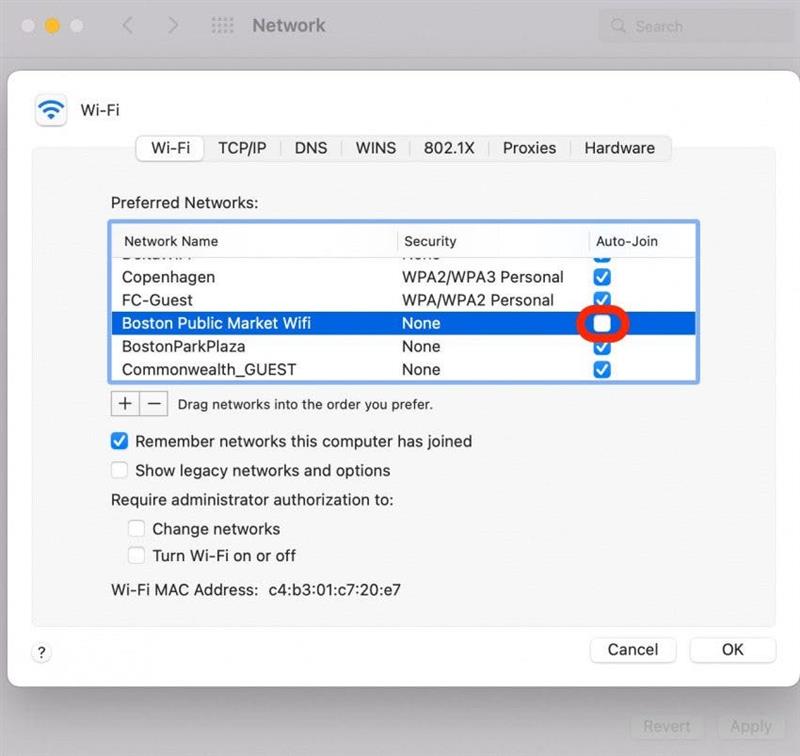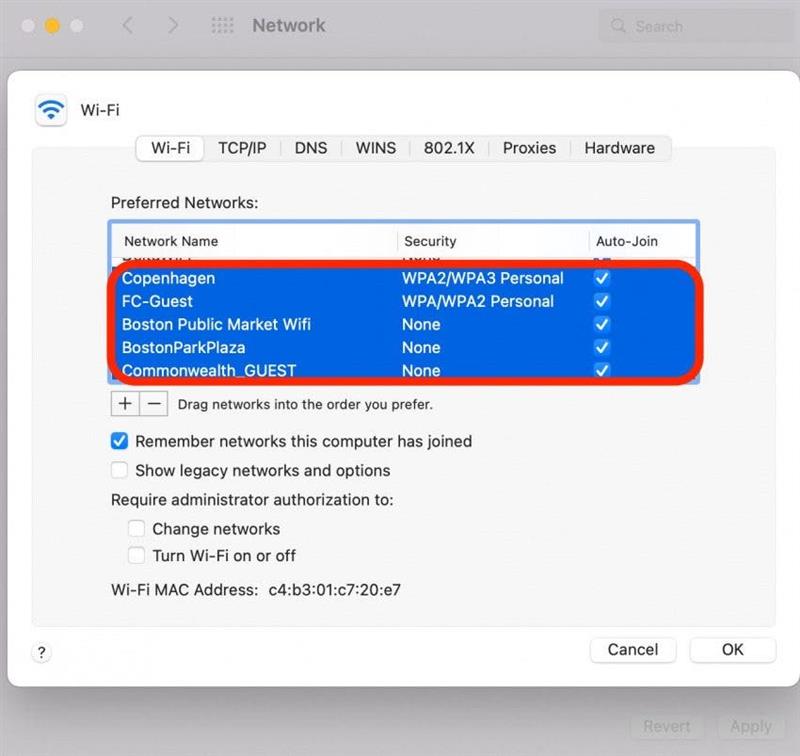A Mac a jelenetek mögött sokat tesz. One cool feature is keeping track of all the Wi-Fi networks you connect to, remembering the passwords, and automatically re-connecting the next time you’re in range. Legtöbbször ez nagyszerű. De lehet egy alkalom, amikor nem. Talán több hálózat van a tartományban, és a Mac a rosszhoz csatlakozik. Fedjük le, hogyan kell eltávolítani a Wi-Fi hálózatot a Mac-ről, valamint hogyan tartsuk meg a mentett hálózatot, de állítsa le a számítógép automatikus csatlakoztatását.
Hogyan lehet elfelejteni a Wi-Fi hálózatot Mac-en
If your Mac keeps connecting to a Wi-Fi network and you don’t want it to, you can either remove the saved network or stop your computer from auto-connecting to the specific Wi-Fi network. Csak vegye figyelembe, hogy ha eltávolítja a mentett hálózatot, akkor újra be kell írnia a jelszót, ha valaha is szeretne bejelentkezni. További hasznos Mac tippek, fontolja meg a regisztrációt a szabad hírlevél. Now, here’s how to forget a network on your Mac and disable auto-connect for networks you don’t often need but want to save:
- Kattintson a Wi-Fi ikonra a jobb felső sarokban.

- Válassza a Hálózati beállítások lehetőséget.

- Kattintson a Wi-Fi gombra a bal oldalon.

- Kattintson a Speciális gombra.

- Látni fogja a múltba csatlakoztatott összes hálózat listáját.

- Görgessen a listán, és kattintson egy olyan hálózatra, amelyet elfelejteni szeretne.

- Ha már nincs szüksége erre a Wi-Fi hálózatra, kattintson a mínusz gombra elemre a Mac-ről.


- To delete multiple networks at the same time, click on one, then hold down the Shift key and click another network to highlight a block. Most kattintson a Mínusz gombra az összes kiválasztott hálózat törléséhez.

Ez minden ott van! Végső csúcsként a Mac kiemeli, hogy melyik hálózatot csatlakozzon az első csatlakozáshoz a Wi-Fi napló sorrendjében. Kattintson és húzza a hálózatok felfelé vagy lefelé a megrendelés módosításához. Ha több hálózat van tartományban, akkor a Mac elsődlegesen kipróbálja az egyiket.